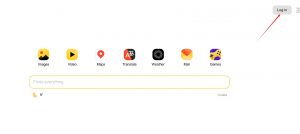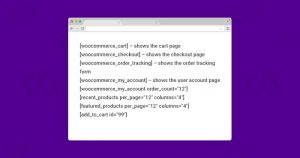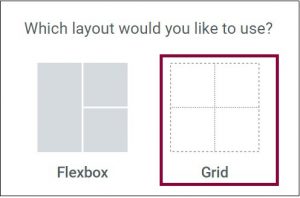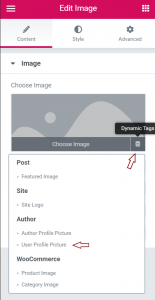WooCommerce外贸独立站的安全可以通过选择适合的WooCommerce安全插件,实施SSL证书来确保交易的安全。同时定期更新Woocommerce和其插件能够及时修复漏洞,避免不必要的麻烦。设置自动备份功能则确保数据在遭遇突发事件时能够快速恢复。使用多因素认证进一步强化账户保护,防止黑客轻易入侵。另外,实时监控和检测恶意活动可以为您提供即时预警,帮助迅速采取行动。对于数据库加密,不仅保护了用户信息,还能有效阻止数据泄露。万一外贸独立站被黑,按照规范步骤进行恢复,可以尽量减少损失。
选择和配置WooCommerce安全插件
1. 定义最佳WooCommerce安全插件的标准
– 综合功能:一个好的WooCommerce安全插件应具备防火墙、防止恶意软件检测以及数据加密等多种功能。这些功能能够全面保护您的外贸独立站,防御各种网络攻击。
– 用户评价与反馈:选择插件时,可以参考其他用户的评价与反馈。高评价通常意味着插件的性能和可靠性得到了广泛认可。
– 维护与更新频率:定期更新是确保安全插件能够应对最新威胁的前提。因此,选择那些维护频繁、更新及时的插件尤为重要。
2. 推荐安全插件
– Wordfence Security:这是一个功能强大的安全插件,提供防火墙、恶意软件扫描、登录安全以及实时流量监控等多种功能。其免费版已经足够强大,专业版则提供更多高级功能。
相关文章:完美设置Wordfence安全插件保护外贸独立站
– Sucuri Security:作为一个全面的安全解决方案,Sucuri Security提供了网站防火墙、监控、恶意软件清理以及DDoS防护等服务。它不仅保护WooCommerce,还能提升网站加载速度。
– iThemes Security:这个插件提供了30多个安全功能,包括文件变化检测、数据库备份、强密码实施和双重认证(2FA)。它非常适合需要多层次保护的WooCommerce商店。
3. 安装与配置
– 步骤详解:
1. 下载插件:登录您的WooCommerce外贸独立站后台,在插件页面搜索上述推荐的插件,例如“Wordfence Security”。
2. 安装插件:点击“立即安装”按钮,然后激活插件。
3. 初始配置:
– 对于Wordfence Security,安装后,它会自动执行首次扫描并提供安全漏洞报告。根据报告提示,进行必要的修复措施。
– 在设置页面,您可以配置防火墙规则,启用实时流量监控,并设置自动扫描定期检查网站安全状况。
4. 细化配置:
– 设置IP黑名单和白名单,阻止可疑IP地址的访问。
– 配置电子邮件报警,在发现任何可疑活动时及时通知您。
– 启用双重认证(2FA),增加账户登录的安全性。
WooCommerce防火墙的设置与管理
1. 防火墙的重要性
– 阻止未经授权的访问和攻击:
– 防火墙是外贸独立站的第一道防线,可以有效阻止黑客和恶意软件的访问。
– 防火墙通过过滤流入和流出的流量,确保只有经过授权的流量才能进入网站,从而保护敏感数据和用户隐私。
2. 配置WooCommerce防火墙的最佳实践
设置防火墙规则
– 方法:
– 登录您的WooCommerce后台,进入安全插件,例如Wordfence Security或Sucuri Security的设置页面。
– 导航到防火墙配置选项,一般在“防火墙”或“Firewall”标签下。
– 选择适当的安全级别:通常有基本、中级、高级等多种安全级别。建议选择中级或高级,以提供更全面的保护。
– 自定义规则:
– 阻止特定国家或地区的访问:如果您的客户主要来自某些国家,可以阻止其他国家的访问以减少潜在威胁。
– 限制登录尝试次数:设置为在多次失败的登录尝试后临时封锁IP地址。
– 限制文件上传:只允许特定类型的文件上传,阻止可疑文件进入网站。
– 保存设置并应用新规则。
IP黑名单与白名单管理
– 方法:
– 进入防火墙插件的“IP管理”部分,这通常在“高级设置”或“Advanced Settings”下。
– 设置IP黑名单:
– 添加已知的恶意IP地址到黑名单中,阻止这些IP访问您的网站。
– 定期更新黑名单,利用插件提供的自动更新功能,获取最新的恶意IP列表。
– 设置IP白名单:
– 将可信任的IP地址,如公司的办公网络IP或开发人员的IP添加到白名单,确保他们不会被误封。
– 输入IP地址并保存设置。
SSL证书的安装与维护
1. 什么是SSL证书
– 数据传输加密的重要性:
– SSL(Secure Sockets Layer)证书是一种数字证书,用于在用户浏览器和外贸独立站服务器之间建立加密的连接。
– 这种加密能够保护敏感信息,如客户的个人数据和支付信息,避免在传输过程中被窃取或篡改。
2. 安装SSL证书的步骤
购买SSL证书
– 步骤:
1. 选择证书提供商:
– 常见的提供商包括Comodo、DigiCert、Let’s Encrypt等。免费选项如Let’s Encrypt适合小型外贸独立站,但付费证书通常提供更高的信任级别和技术支持。
2. 选择适合的证书类型:
– 单域名证书:保护单一域名。
– 多域名证书(SAN):保护多个域名。
– 通配符证书:保护一个域名及其所有子域名。
3. 进行购买:
– 访问选择的证书提供商官网,选择适合的证书类型并进行购买。
安装并激活SSL证书
– 步骤:
1. 生成CSR(Certificate Signing Request):
– 登录到您的WooCommerce托管服务提供商的控制面板。
– 找到SSL/TLS设置选项,生成CSR文件。这需要填写一些信息,如域名、公司名称和位置等。
2. 提交CSR给证书提供商:
– 在购买证书后,将CSR文件提交给证书提供商进行验证。
– 证书提供商会对您提交的信息进行审核,通过后将签发SSL证书文件。
3. 安装SSL证书:
– 下载证书提供商提供的证书文件(通常包括主证书和根证书)。
– 返回到托管服务提供商的控制面板,找到SSL/TLS设置选项,上传并安装下载的证书文件。
4. 配置HTTPS:
– 确保您的WooCommerce外贸独立站使用HTTPS协议。可以在WooCommerce设置中启用“强制HTTPS”选项。
– 使用插件如Really Simple SSL确保网站上的所有链接都通过HTTPS加载。
3. 维护与更新
定期检查SSL证书的有效期
– 方法:
– 定期登录到您的托管服务提供商或SSL证书提供商的控制面板,查看证书的有效期。
– 使用在线工具(如SSL Labs)进行站点测试,以确保证书安装正确并有效。
自动续订功能
– 配置步骤:
1. 选择支持自动续订的证书提供商:如Let’s Encrypt提供免费的自动续订服务。
2. 启用自动续订:
– 在证书提供商或托管服务提供商的控制面板,找到自动续订选项并启用。
– 配置相应的任务计划(如cron job),确保在证书到期前自动重新生成并安装新的证书。
相关文章:如何在cloudflare上申请15年免费SSL证书?
WooCommerce平台的定期更新
1. 更新的重要性
– 修复已知漏洞:
– 定期更新WooCommerce及其插件可以有效地修复已知的安全漏洞,减少外贸独立站被黑客攻击的风险。
– 开发者会不断发布补丁来修复发现的漏洞,因此更新是保持网站安全的重要措施。
– 增强兼容性:
– WooCommerce和其插件的更新不仅能修复漏洞,还可以提高与新版本WordPress及其他插件的兼容性,确保网站功能正常运行。
– 更新后的版本通常包含性能优化和新功能,这些改进能提升用户体验。
2. 如何进行更新
自动更新设置
– 方法:
1. 启用自动更新:
– 登录到您的WooCommerce后台。
– 导航到“设置” -> “更新”部分。
– 勾选“自动更新所有插件和主题”选项。此选项将使得WooCommerce及其相关插件在有新版本发布时自动更新。
2. 使用插件管理自动更新:
– 安装并激活“Easy Updates Manager”插件。
– 在插件的设置页面,您可以更加细化地管理哪些插件或主题需要自动更新,以及何时进行这些更新。
3. 监控更新情况:
– 定期检查更新日志,确保自动更新过程顺利,并及时处理任何异常情况。
手动更新步骤
– 方法:
1. 备份数据:
– 在进行任何手动更新之前,确保对您的WooCommerce外贸独立站进行完整备份,包括数据库和文件。
– 您可以使用插件如“UpdraftPlus”来进行数据备份。
2. 检查可用更新:
– 登录到WooCommerce后台,在“仪表盘” -> “更新”部分检查是否有可用更新。
– 列表中会显示核心WooCommerce软件、插件以及主题的可用更新。
3. 执行更新:
– 点击“更新”按钮,依次更新WooCommerce核心、相关插件和主题。
– 等待更新完成,系统会提示更新结果。
4. 测试更新后的网站功能:
– 更新完成后,测试外贸独立站的关键功能,如购买流程、支付系统和插件功能,确保一切正常运行。
– 如果发现任何问题,可以立即恢复到更新前的备份状态。
数据备份与恢复
1. 设置自动备份系统
– 插件推荐:
– UpdraftPlus:
– 功能:支持完整备份、差异备份、自动备份到云端(如Google Drive、Dropbox等)。
– 安装:在WooCommerce后台搜索“UpdraftPlus”,点击“安装”并激活。
– BackupBuddy:
– 功能:提供完整备份、文件和数据库备份、自动计划备份等。
– 安装:访问iThemes官网购买并下载BackupBuddy插件,上传到WooCommerce后台进行安装并激活。
– 配置备份频率:
1. 安装并激活插件:通过WooCommerce后台或官网下载相应的备份插件并激活。
2. 初始设置:
– 对于UpdraftPlus,进入插件设置页面,选择备份的内容(文件、数据库)和备份存储位置(本地或云端)。
– 对于BackupBuddy,通过“Settings”设置备份的内容和存储位置。
3. 设置自动备份计划:
– 在UpdraftPlus的“设置”选项中,选择备份频率(例如,每日、每周、每月)并保存设置。
– 在BackupBuddy的“Schedules”选项中,创建新的备份计划,选择备份频率并保存。
2. 数据恢复操作
恢复步骤详解
1. 从备份中恢复数据:
– UpdraftPlus:
1. 登录到WooCommerce后台,进入UpdraftPlus插件的“现有备份”选项。
2. 选择要恢复的备份,点击“Restore”按钮。
3. 选择要恢复的内容(文件、数据库等),点击“Next”并按照提示完成恢复过程。
– BackupBuddy:
1. 登录到WooCommerce后台,进入BackupBuddy插件的“Restore/Migrate”选项。
2. 选择要恢复的备份文件,点击“Restore Backup”按钮。
3. 按照提示完成恢复过程,包括选择恢复的内容和确认恢复操作。
测试恢复计划
1. 定期测试恢复:
– 方法:
1. 创建临时测试环境:使用现有备份在本地服务器或备用服务器上恢复外贸独立站,确保恢复过程和数据完整性。
2. 模拟恢复过程:定期在测试环境中执行恢复操作,记录每个步骤,确保在实际恢复时能够顺利进行。
3. 验证恢复结果:检查恢复后的站点功能,包括页面加载、插件操作、用户登录等,确保所有功能正常运行。
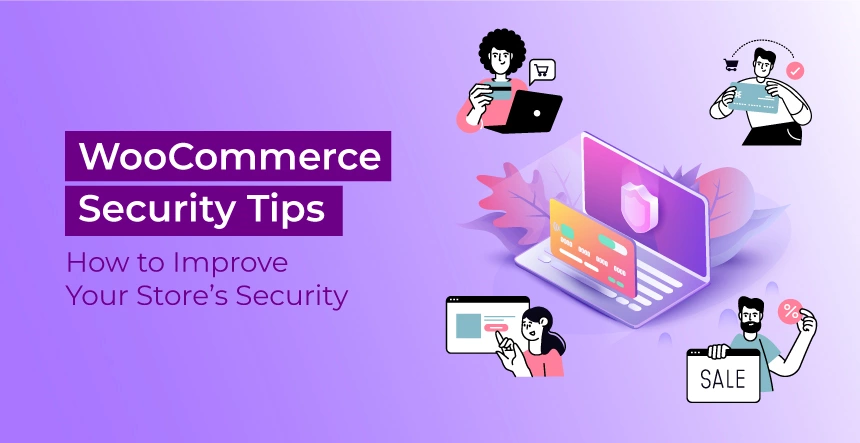
多因素认证(2FA)
1. 多因素认证的优势
– 增强账户安全性:
– 多因素认证(2FA)通过增加额外的验证步骤,可以有效防止未经授权的登录行为,即使密码泄露,黑客也难以访问账户。
– 这种方法结合了密码和手机应用生成的动态验证码,进一步保障用户账户的安全性。
2. 配置WooCommerce多因素认证
插件推荐
– Google Authenticator:
– 功能:提供基于时间的一次性密码(TOTP)来进行双重认证。简单易用,兼容性强。
– 费用:免费。
– Authy:
– 功能:支持多设备同步、备份恢复等功能,适合有多个设备的用户。
– 费用:免费。
安装及用户指导
安装Google Authenticator插件
1. 下载和安装插件:
– 登录到WooCommerce后台,导航到“插件” -> “安装插件”页面。
– 在搜索框中输入“Google Authenticator”,找到插件后点击“立即安装”并激活。
2. 配置插件:
– 激活插件后,进入WooCommerce设置页面,找到“Google Authenticator”选项。
– 为每个用户角色启用2FA,根据需求选择需要保护的账户类型,如管理员、客户等。
3. 用户设置:
– 每个用户在其账户设置中,会看到Google Authenticator配置选项。
– 打开Google Authenticator手机应用,扫描页面上的二维码。
– 输入手机应用生成的验证码,完成绑定。
安装Authy插件
1. 下载和安装插件:
– 登录到WooCommerce后台,导航到“插件” -> “安装插件”页面。
– 在搜索框中输入“Authy”,找到插件后点击“立即安装”并激活。
2. 配置插件:
– 激活插件后,进入WooCommerce设置页面,找到“Authy”选项。
– 配置API密钥:注册Authy账号,获取API密钥,并将其输入到插件配置页面中。
– 为每个用户角色启用2FA,根据需求选择需要保护的账户类型,如管理员、客户等。
3. 用户设置:
– 每个用户在其账户设置中,会看到Authy配置选项。
– 打开Authy手机应用,注册并添加账户,输入绑定信息。
– 输入手机应用生成的验证码,完成绑定。
监控与检测恶意活动
1. 实时监控工具
插件推荐
– Sucuri Security:
– 功能:提供全面的安全监控,包括文件完整性监控、远程恶意软件扫描、黑名单监测和安全通知。
– 安装:在WooCommerce后台搜索“Sucuri Security”,点击“立即安装”并激活。
– 配置:
1. 登录到WooCommerce后台,进入Sucuri Security插件设置页面。
2. 配置插件的基本设置,如站点优化、有效负载和文件监控。
3. 启用实时监控功能,设置警报通知方式(如电子邮件通知)。
– Jetpack:
– 功能:提供站点安全功能,包括实时攻击保护、恶意软件扫描和备份恢复。
– 安装:在WooCommerce后台搜索“Jetpack”,点击“立即安装”并激活。
– 配置:
1. 登录到WooCommerce后台,进入Jetpack插件设置页面。
2. 连接到WordPress.com账户以启用高级功能。
3. 在“安全”选项卡中,启用实时监控和恶意软件扫描功能。
2. 定期安全扫描
如何进行全站扫描
– 方法:
1. 使用Sucuri Security进行全站扫描:
– 在Sucuri Security插件设置页面,找到“扫描”选项。
– 点击“开始扫描”,插件将自动扫描整个外贸独立站,包括文件和数据库。
– 扫描完成后,查看报告,重点关注任何标记为风险的项目。
2. 使用Jetpack进行全站扫描:
– 在Jetpack插件设置页面,找到“安全”选项卡。
– 启用并运行“恶意软件扫描”功能,插件将自动扫描整个站点。
– 扫描完成后,查看报告,处理任何检测到的安全问题。
处理检测到的恶意活动
– 方法:
1. 删除或隔离感染文件:
– 根据扫描报告,找到并删除或隔离被感染的文件。
– 可以使用FTP工具或托管服务提供商的文件管理器进行操作。
2. 修复受影响的代码:
– 如果扫描报告显示代码被篡改,恢复受影响文件的原始版本。可以从备份中恢复或重新上传干净的文件。
3. 更新插件和主题:
– 确保所有插件和主题都更新到最新版本,以修复已知漏洞。
4. 更改管理员密码:
– 更改所有管理员账户的密码,并建议用户也更改密码。
– 启用多因素认证(2FA)来进一步保护账户安全。
5. 记录并报告:
– 记录所有检测到和处理过的安全事件,便于后续分析和改进安全策略。
– 如果涉及重大安全漏洞或数据泄露,向相关机构报告并通知受影响用户。
WooCommerce数据库加密
1. 数据库加密的重要性
– 保护敏感信息:
– 数据库加密可以有效保护外贸独立站上的敏感信息,包括客户个人数据、支付信息和交易记录。
– 加密后,即使黑客入侵并获取了数据库文件,也难以解读其中的内容,从而提高数据泄露防护能力。
2. 实施数据库加密的方法
使用MySQL加密功能
– 方法:
1. 启用MySQL加密:
– 登录到您的MySQL数据库管理工具(如phpMyAdmin)。
– 运行以下SQL命令,创建一个加密密钥:
“`sql
CREATE KEY `my_encryption_key` USING ‘AES’ FROM ‘your_secret_key_string’;
“`
– 替换`your_secret_key_string`为一个强密码字符串。
2. 加密字段数据:
– 要加密某个字段数据,例如客户表中的信用卡号字段,可以使用如下命令:
“`sql
UPDATE customers SET credit_card_number = AES_ENCRYPT(credit_card_number, ‘your_secret_key_string’);
“`
– 替换`your_secret_key_string`为前面定义的加密密钥。
3. 解密字段数据:
– 当需要读取加密数据时,使用如下命令进行解密:
“`sql
SELECT AES_DECRYPT(credit_card_number, ‘your_secret_key_string’) FROM customers;
“`
– 同样,替换`your_secret_key_string`为加密密钥。
插件推荐:WP Security Audit Log
– 功能:
– 提供全面的数据库活动监控和日志记录功能,帮助检测和应对异常行为。
– 兼容常用的加密插件,能够集成数据库加密操作。
– 安装:
1. 下载和安装插件:
– 在WooCommerce后台搜索“WP Security Audit Log”,点击“立即安装”并激活。
2. 配置插件:
– 激活插件后,进入WP Security Audit Log插件设置页面。
– 配置数据库活动监控选项,启用对特定敏感数据表和字段的监控。
3. 集成加密功能:
– 如果需要进一步增强数据库安全性,可以结合其他加密插件如“Encrypt WP”进行使用。
– 配置Encrypt WP插件,加密包括用户信息、订单数据等在内的敏感数据字段。
被黑外贸独立站的恢复
1. 立即采取的应急措施
隔离受感染的外贸独立站
– 方法:
1. 断开网站连接:
– 登录到您的托管服务提供商控制面板,临时关闭网站访问权限,防止进一步的损害。
– 您可以通过禁用域名解析或将网站进入维护模式来实现这一目的。
2. 更改所有密码:
– 立即更改所有管理员账户、FTP账户、数据库账户的密码,使用强密码策略。
– 确保新密码复杂且不重复之前使用的密码。
通知相关人员
– 方法:
1. 内部通知:
– 通知公司的IT团队和管理层,让他们了解情况并准备进行恢复操作。
2. 外部通知:
– 如果涉及客户数据泄露,遵循法规要求向受影响的客户和数据保护机构报告此事件。
– 发布公告或通过电子邮件告知客户当前的安全问题和初步解决方案,以保持透明度。
2. 恢复过程
恢复备份
– 方法:
1. 选择最新的无感染备份:
– 登录到您的备份管理工具(如UpdraftPlus、BackupBuddy等),选择最近一次未受感染的备份。
2. 恢复操作:
– 在备份工具中选择“恢复”选项,按照提示步骤恢复网站的文件和数据库。
– 恢复完成后,检查网站功能是否正常,确保备份数据完整无缺。
全面检查并修复漏洞
– 方法:
1. 运行全站安全扫描:
– 使用Sucuri Security或Jetpack插件运行全面的安全扫描,检测任何遗留的恶意代码或文件。
– 检查所有插件、主题和核心文件的完整性。
2. 删除恶意文件:
– 根据扫描结果,手动删除或隔离所有被标记的恶意文件和代码段。
– 使用FTP工具或托管服务提供商的文件管理器执行此操作。
3. 更新和修复漏洞:
– 更新所有插件、主题和WordPress核心到最新版本,以修复已知的安全漏洞。
– 移除不必要或废弃的插件和主题,减少攻击面。
4. 实施增强的安全措施:
– 启用WooCommerce防火墙,使用推荐的安全插件如Wordfence或iThemes Security。
– 配置多因素认证(2FA)保护所有管理员账户。
– 定期进行安全审计和监控,确保网站持续安全。
WooCommerce安全审计
1. 安全审计的步骤
综述与漏洞扫描
– 方法:
1. 选择安全审计工具:
– 推荐使用Sucuri Security或Wordfence插件,均提供全面的安全审计功能。
2. 进行漏洞扫描:
– 登录到WooCommerce后台,进入所选插件的设置页面。
– 初始化全面漏洞扫描,检测网站文件、数据库和配置中的潜在漏洞。
– 扫描完成后,查看详细报告,识别所有安全威胁和漏洞。
日志分析与权限检查
– 方法:
1. 分析网站日志:
– 使用WP Security Audit Log插件,监控并记录所有用户活动和系统事件。
– 定期检查日志文件,重点关注异常登录尝试、文件修改和其他可疑活动。
2. 检查用户权限:
– 登录到WooCommerce后台,进入“用户”管理页面。
– 逐一审核所有用户账户的权限,确保只有必要的用户拥有管理员权限。
– 移除或限制不需要的高权限账户,防止未经授权的访问。
2. 修复漏洞的具体方法
安全补丁应用
– 方法:
1. 更新所有插件和主题:
– 登录到WooCommerce后台,导航到“插件” -> “已安装插件”页面。
– 检查并更新所有待更新的插件和主题,确保它们处于最新版本。
2. 应用核心安全补丁:
– 定期检查WooCommerce和WordPress的官方公告,获取最新的安全补丁信息。
– 按照官方指南手动或自动应用这些补丁,确保系统安全。
改进安全策略
– 方法:
1. 增强密码策略:
– 强制所有用户使用强密码,包括大小写字母、数字和特殊字符的组合。
– 定期要求用户更改密码,减少长期使用相同密码的风险。
2. 启用多因素认证(2FA):
– 登录到WooCommerce后台,安装并激活Google Authenticator或Authy插件。
– 在插件设置页面,启用2FA功能,为所有高权限账户配置双重认证。
3. 配置防火墙和DDoS保护:
– 使用Cloudflare或Sucuri等服务提供商,配置网站防火墙(WAF)和DDoS攻击防护。
– 在服务提供商控制面板中,设置合适的安全规则和过滤策略,防止恶意流量攻击。